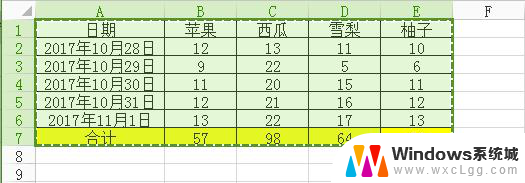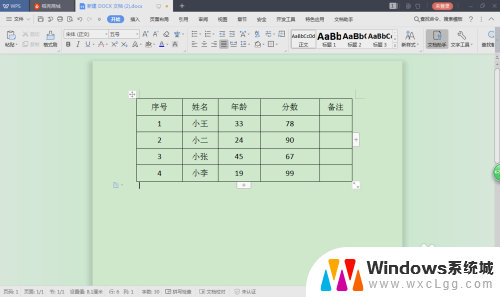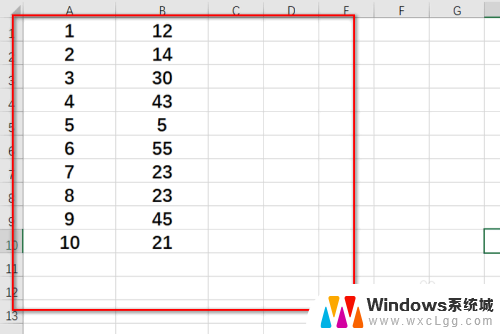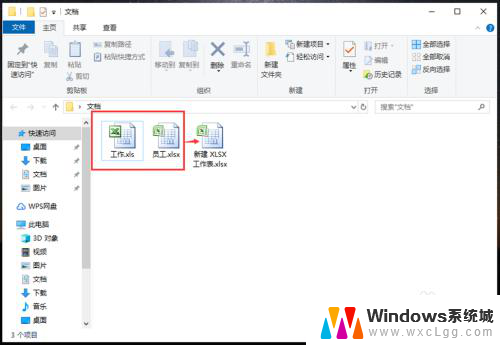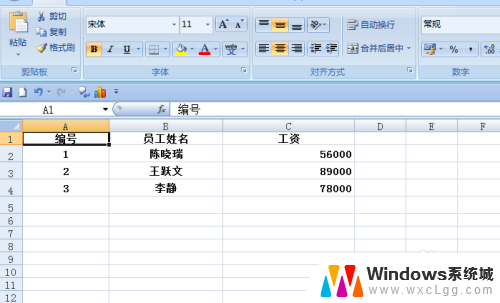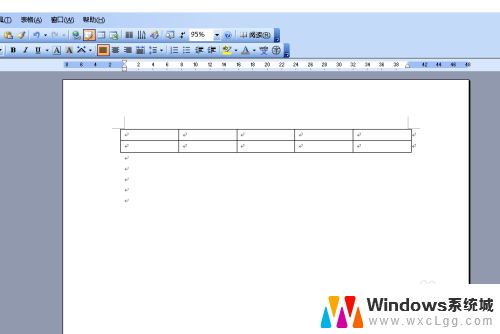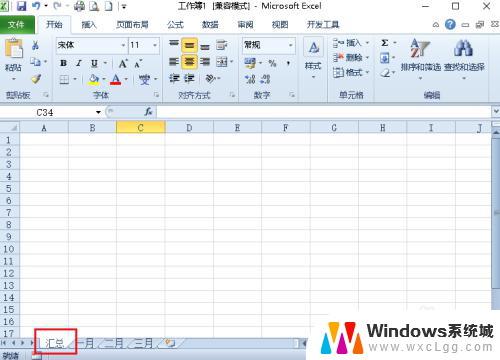如何把excel表格复制到另一个excel Excel中如何复制粘贴表格数据
更新时间:2024-05-19 09:05:05作者:xtyang
在日常工作中,我们经常会遇到需要将一个Excel表格中的数据复制到另一个Excel表格的情况,这种操作似乎很简单,但如果不掌握正确的方法,可能会导致数据错乱或丢失。掌握如何正确地复制粘贴表格数据是非常重要的。接下来我们将介绍一些简单的方法来帮助您快速而准确地完成这一操作。
步骤如下:
1.同时打开电脑桌面上的2个excel表格(表格2是完全空白的)。

2.点击表格2中的切换窗口。
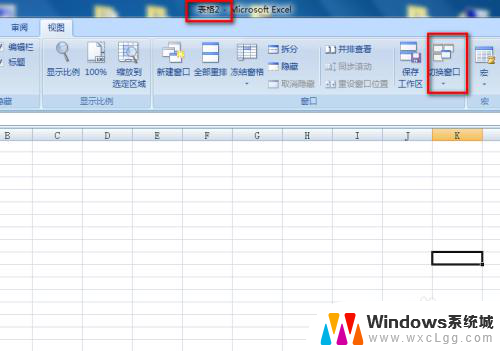
3.选中表格1。
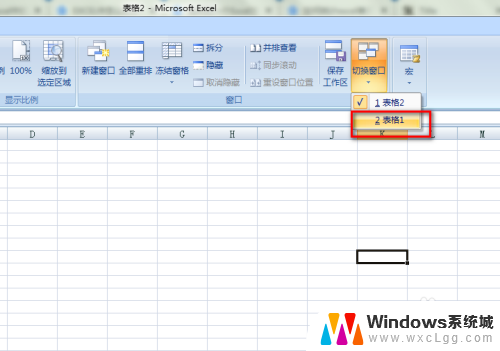
4.鼠标右击表格1中的sheet1,并点击移动或复制工作表。
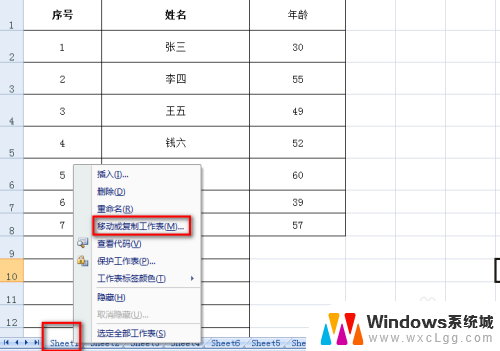
5.点击工作簿下方的小三角形按钮,选中表格2。
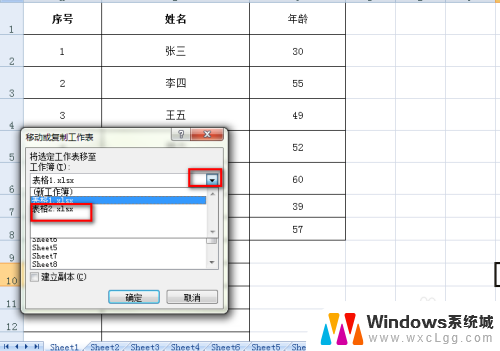
6.选中建立副本,并点击确定。
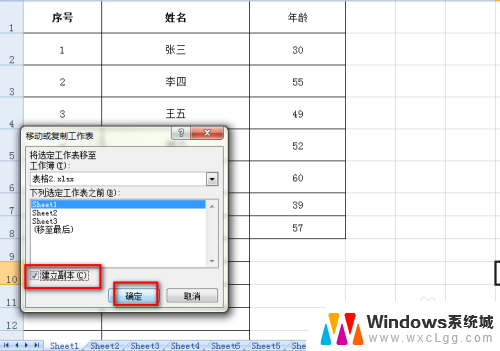
7.设置完成后就会看到表格1中的sheet1已经复制到表格2中了,并且格式没有任何变化。
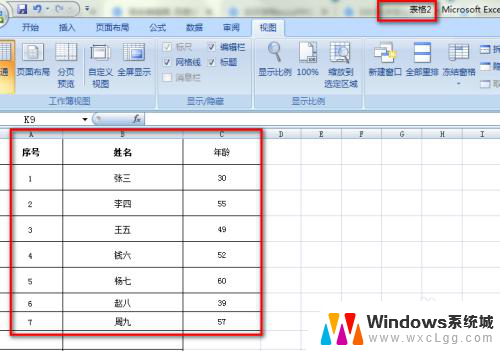
以上就是如何将Excel表格复制到另一个Excel中的全部内容,如果你遇到相同情况,请参照本文的方法进行处理,希望对大家有所帮助。